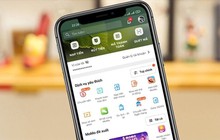Có iPhone 7, phải biết thêm 6 mẹo này dùng mới đã
Tổng hợp những thủ thuật hay để bạn có thể tận dụng được tối đa sức mạnh đến từ hệ điều hành mới nhất của Apple.
iOS 10 là hệ điều hành di động mới nhất được Apple tung ra vào hôm 14/9 vừa qua. Theo như nhà Táo thì đây chính là phiên bản iOS có nhiều sự thay đổi và cải tiến nhất từ trước đến nay. Do có nhiều sự thay đổi nên không phải người dùng nào cũng có thể nắm bắt được hết những tính năng mới cũng như chưa thể thao tác tốt được. Chính vì vậy trong bài viết này, chúng tôi xin tổng hợp những thủ thuật hay để bạn có thể thao tác tốt hơn và đặc biệt là tận dụng được tối đa sức mạnh đến từ hệ điều hành mới nhất của Apple.
1. Đừng quên 3D Touch
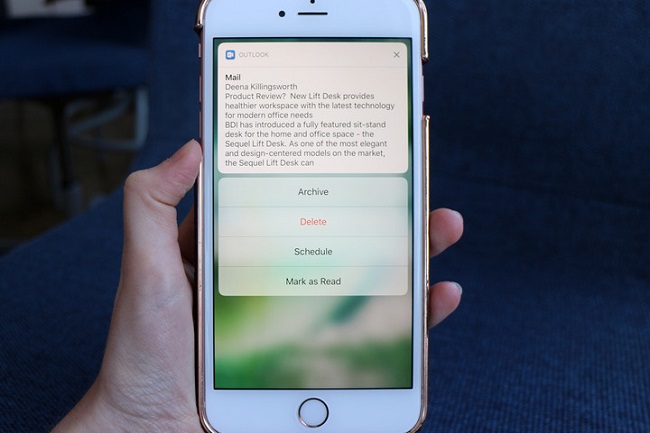
3D Touch trên iOS 10 đã làm được nhiều trò hơn.
3D Touch là một tính năng rất hay vốn được Apple đưa vào từ phiên bản iPhone 6s và iPhone 6s Plus, tuy nhiên thời điểm đó tính năng này vẫn chưa được tận dụng triệt để. Với sự ra mắt của iOS 10 lần này, 3D Touch được bổ sung thêm một số thứ hay ho hơn, trong đó có thể kể đến như:
- Dùng ngón tay nhấn mạnh vào biểu tượng Message, bạn có thể tạo nhanh một tin nhắn mới.
- Tương tự khi nhấn mạnh vào biểu tượng Instagram, bạn có thể tìm kiếm nhanh hoặc đăng nhanh một bức ảnh mới.
- Khi có thông báo mới xuất hiện trên màn hình khóa, thay vì mở khóa, bạn có thể dùng 3D Touch để xem và trả lời tin nhắn một cách dễ dàng.
2. Điều chỉnh cảm giác bấm trên phím Home
Do đã loại bỏ phím Home vật lý trên bộ đôi iPhone mới, Apple đã tích hợp công nghệ Taptic Engine lên phím Home cảm ứng nhằm tạo thêm cảm giác trải nghiệm thật hơn cho người dùng. Theo đó, người dùng có ba mức chọn lựa từ 1 đến 3, tương ứng từ nhẹ nhất tới mạnh nhất. Tùy thuộc vào thói quen và cảm giác mà bạn có thể chọn cho mình mức độ phù hợp nhất.
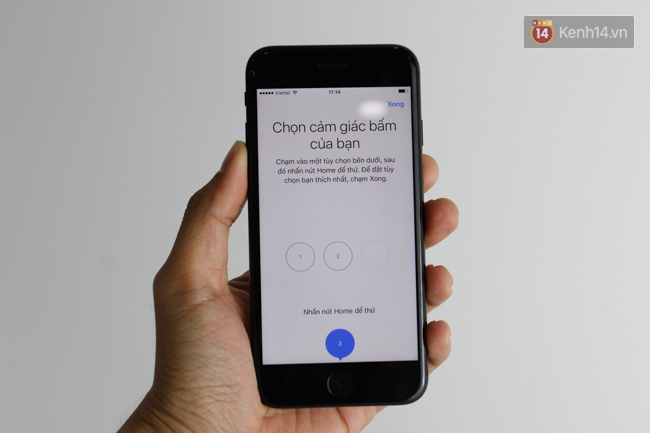
3. Dùng Bedtime để theo dõi giấc ngủ
Ứng dụng đồng hồ vốn quen thuộc trên iOS nay được bổ sung thêm tính năng Bedtime giúp theo dõi giấc ngủ với các thiết lập nhắc nhở, đánh thức và ghi nhận lại thông tin về thời gian ngủ để bổ sung dữ liệu cho ứng dụng sức khỏe Health mặc định trên phiên bản iOS 10 hiện hành.
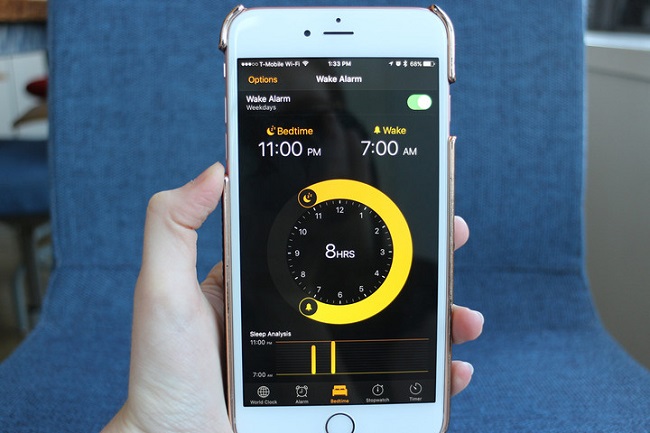
Để kích hoạt, người dùng mở ứng dụng Clock và chọn tab Bedtime ở phía dưới. Từ đây bạn có thể thiết lập khoảng thời gian tối đa cho giấc ngủ của mình và chọn những ngày trong tuần muốn iPhone đánh thức bạn dậy.
4. Thay đổi lượng sáng đèn pin
Thêm một công dụng khác của 3D Touch, đó là bạn có thể nhấn giữ vào biểu tượng đèn pin (Flashlight) ở thanh Control Center để có thể tinh chỉnh lượng sáng. Ngoài ra, cách làm này cũng có thể áp dụng với biểu tượng đếm giờ (Timer) bên cạnh, theo đó người dùng có thể chọn nhanh số thời gian đếm ngược mà không cần phải vào thẳng ứng dụng.
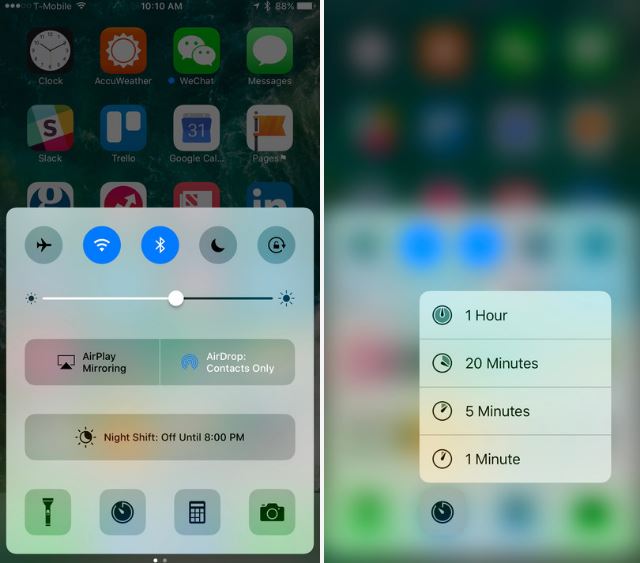
Dùng 3D Touch để thiếp lập nhanh Timer và Flashlight.
5. Mở nhanh camera từ màn hình khóa
Màn hình khóa trên iOS 10 đã được làm mới và một số người dùng chưa quen sẽ gặp đôi chút khó khăn khi tìm cách mở nhanh camera. Với iOS 9, biểu tượng camera nằm ngay góc dưới phải của màn hình khóa thì giờ đây ở iOS 10 bạn sẽ không thấy biểu tượng này nữa. Đừng lo, chỉ việc vuốt từ cạnh phải sang, giao diện camera sẽ xuất hiện ngay lập tức để bạn nhanh chóng ghi kịp mọi khoảnh khắc trong cuộc sống.
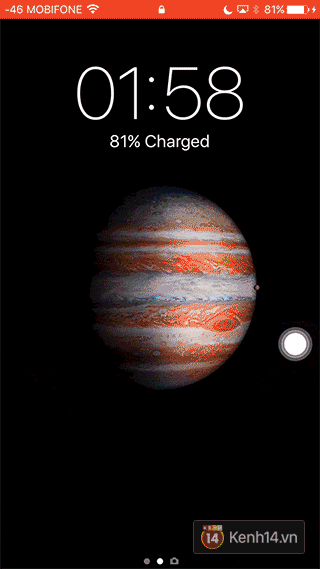
Vuốt sang trái để mở nhanh camera.
6. Khởi động lại iPhone khi bị treo
Trước đây mỗi khi iPhone bị treo, người dùng đều làm theo thủ thuật giữ phím Home và phím nguồn cho đến khi máy khởi động lại. Tuy nhiên đến đời iPhone năm nay, phím Home vật lý đã không còn nữa và cách này cũng không khả thi. Vậy ta phải làm sao? Đừng lo lắng, hãy ghi nhớ ngay thủ thuật mới này để áp dụng cho iPhone 7 của bạn: giữ phím nguồn và phím giảm âm lượng cho đến khi logo Táo hiện ra.

Nhấn giữ phím nguồn và phím giảm âm lượng để khởi động lại iPhone 7 / iPhone 7 Plus khi bị treo.
(Tổng hợp)